Cómo programar y crear hilos de Twitter con Metricool
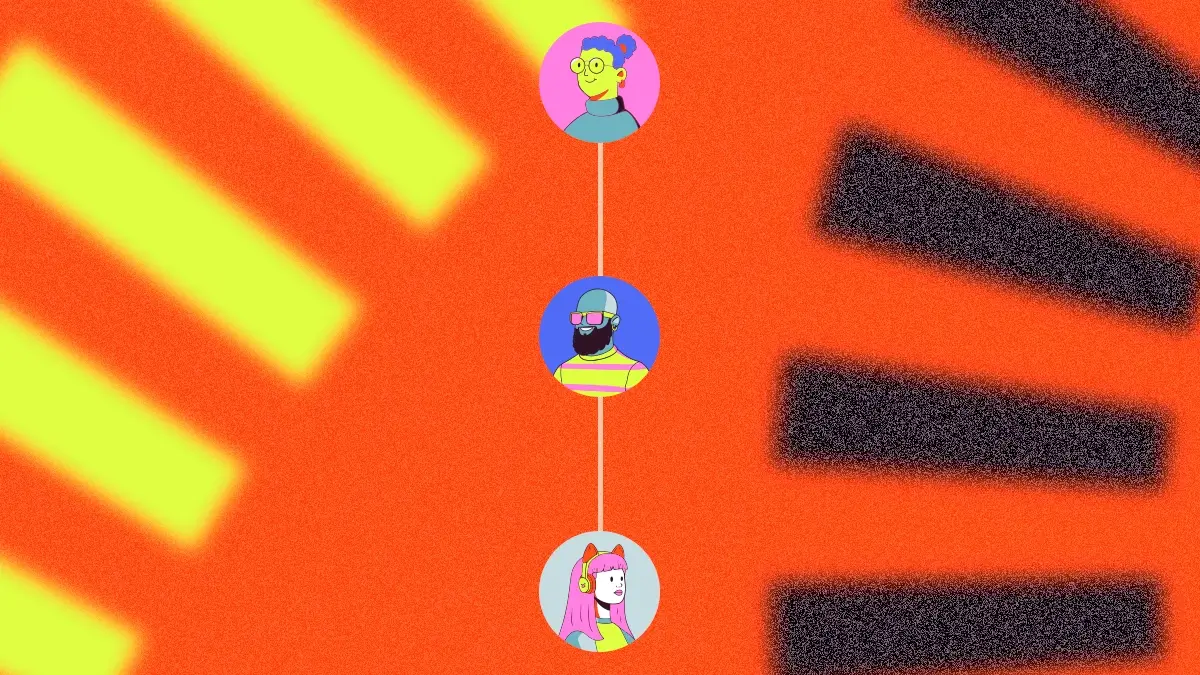
Los hilos de Twitter son una herramienta genial para crear contenido en la plataforma. No se pueden planificar desde la app, pero tenemos una forma de hacerlo que te va a encantar: programar hilos en Twitter con Metricool.
¿Y cómo es posible? Siéntate, que te lo contamos.
La conexión de Twitter (X) en Metricool es un complemento de pago y solo está disponible en los planes Starter o superiores.
Programar hilo en Twitter con Metricool
Si sueles usar los hilos para subir contenido largo a Twitter, programarlos te van a dar un soplo de aire fresco.
Vas a ahorrar una gran cantidad de tiempo de trabajo: lo programas cuando quieras y se publica de forma automática con Metricool.
Te explicamos paso a paso cómo programar hilos en Twitter:
- Abre tu planificador de Metricool.
- Tocas sobre ‘Crear nuevo post’.
- Selecciona como única opción Twitter.
- Escribe tu primer tweet y pulsa sobre ‘Crear hilo’.
- Edita el contenido de cada tweet.
- Elige fecha y hora de publicación.
- Toca en Guardar.
Si tienes una cuenta X Premium en X puedes publicar posts largos, hasta 25.000 caracteres.
1 Abre el planificador de Metricool
Accede desde la home de Metricool a tu panel de control a través del botón ‘Entrar’.
2 Crea un nuevo post
Pulsa sobre ‘Crear un nuevo post’ o haz clic directamente en la hora a la que quieres que se publique tu hilo de Twitter.
3 Selecciona la opción única de Twitter
La funcionalidad de programación de hilos solo la puedes activar si tu publicación corresponde a Twitter únicamente.
4 Escribe el primer tweet y toca haz clic en ‘+ Crear hilo’
Añade el texto que quieras pegándolo o escribiéndolo, sin importar la longitud.
El botón de Crear hilo lo encuentras debajo del icono de Twitter y solo se muestra si marcas esta red social para publicar.
5 Edita cada uno de los tweets que quieres añadir al hilo
Cuando el contenido escrito y hagas clic en ‘Crear hilo’ Metricool te ofrece la opción de crearlo de forma automática, dividiendo el contenido en varios tweets, en función de los caracteres compartidos.
Y desde aquí tienes varias opciones para editar lo que ha creado Metricool con diferentes botones:
- Primer botón: añades un tweet al final o inicias el hilo por tu cuenta.
- Segundo botón: ir al tweet anterior.
- Tercer botón: ir al tweet siguiente.
- Cuarto botón: juntas el tweet actual con el anterior.
- Quinto botón: juntas el tweet actual con el siguiente.
- Sexto botón: crea un nuevo tweet a partir de donde tienes el cursor.
- Último botón: separas un tweet largo en diferentes tweet con el detector de párrafos.
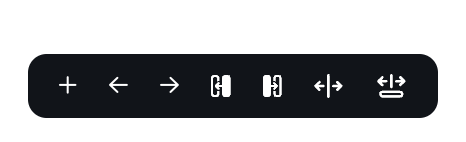
Si lo que prefieres es dividirlo tú y crear manualmente el hilo, pulsa en el primer botón, el de ‘+’.
Para añadir un tweet más tienes que pulsar sobre el icono ‘+’ que hay al final del último tweet. Aparecerá Tweet 2, Tweet 3 y será así sucesivamente hasta 80, que es el límite máximo de tweets que se pueden programar en el hilo de Metricool.
Si lo necesitas, puedes cambiar el orden de los posts seleccionando la casilla del tweet y arrastrándolo a la nueva posición. También tienes la opción de eliminar cada tweet pulsando sobre la ‘x’ al lado del número de tweet.
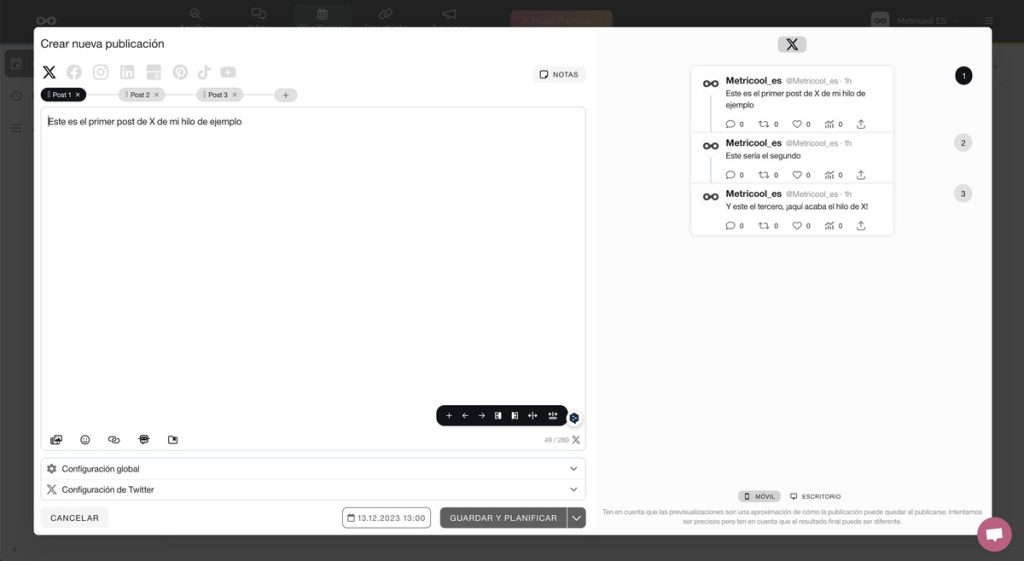
6 Personaliza tu hilo
Como en cualquier tweet programado desde Metricool puedes añadir texto, GIF, imágenes o videos, menciones y etiquetar a otros usuarios en tu tweet siempre que: incluyas, al menos, una foto y el usuario no tenga bloqueado el etiquetado de tweets.
También puedes elegir quién podrá responder a tu hilo. Decide entre estas opciones: cualquier persona, personas suscritas, gente a la que sigues, cuentas que mencionas o cuentas verificadas.
Por último, escoge la fecha y la hora en la que saldrá publicado el hilo de Twitter.
7 Haz clic en guardar
Antes de darle a Guardar, te recomendamos que eches un vistazo a la previsualización.
Aquí Metricool te muestra cómo quedaría el hilo de tweets con el contenido que has añadido. La forma perfecta para darle el último vistazo, cambiar algunas cosas y modificar fallos o incluso reordenar los tweets si no te convence.
¡Y listo!
Ya sabes cómo programar hilos en Twitter con Metricool. Date de alta, prueba la planificación de hilos y comienza a crear contenido.
¿Quieres saber todas las funcionalidades de Metricool? Echa un vistazo a este post. 👇🏻

